HL-2250DN
Preguntas frecuentes y Solución de problemas |
Cambiar el lapso de tiempo que la máquina debe esperar para ponerse en estado de reposo (Sleep mode).
Cuando la máquina no recibe información en un cierto período de tiempo, se pone en estado de reposo (sleep mode). Duranto el estado de reposo la máquina actúa cómo si estubiese apagada.
Usted puede cambiar la especifcación del estado de reposo (sleep mode) desde el panel de control del driver de la impresora.
Una vez configurada, la especificación será grabada en la impresora. No tiene que fijarla cada vez.
Para usuarios de Windows:
NOTA: Los pasos e ilustraciones pueden variar dependiendo del sistema operativo y la aplicación siendo utilizada.
- Desde la barra del menú de una de las aplicaciones, clic en File => Print.
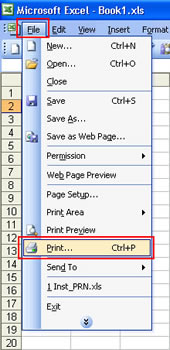
- Verificar que el modelo de su impresora esté seleccionado y clic en Properties.
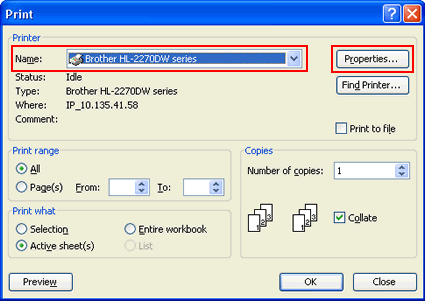
- Clic en la pestaña titulada Advanced y luego Other Print Options.
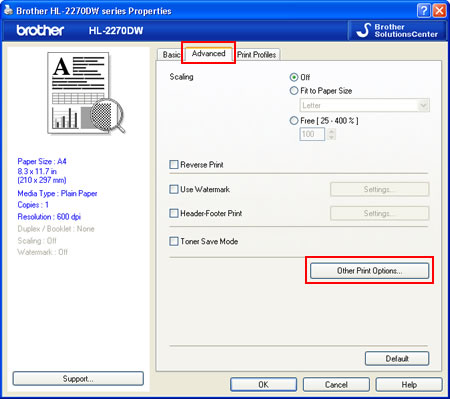
- Seleccionar "Sleep Time" (Tiempo de Reposo) bajo Printer Function y luego seleccionar la especificación que necesita fijar la opción de reposo (Sleep time).
Las especificaciones son como siguen:
- Auto (Intelligent Sleep Mode) (Estado de Reposo Automático)
Esta especificación automáticamente ajusta el tiempo de espera más adecuado dependiendo en la frecuencia del uso de la impresora. - Printer Default (Estado Predeterminado)
Esta especificación lleva la máquina a estado de reposo especificado por la fábrica y ningunos trabajos de especificación son recibidos después del último trabajo de impresión. De seleccionar esta especificacón, el tiempo de espera será reiniciado al tiempo específico predeterminado por la fábrica. - Manual
Esta especificación lleva la máquina a estado de reposo al usted haber seleccionado el lapso de tiempo transcurrido sin la máquina recibir trabajas de impresión después del último trabajo de impresión. Escribir el tiempo deseado en la casilla o presionar el botón hacia arriba o hacia abajo para seleccionar el tiempo deseado. Si desea personalizar el tiempo de reposo, seleccionarlo y fijarlo.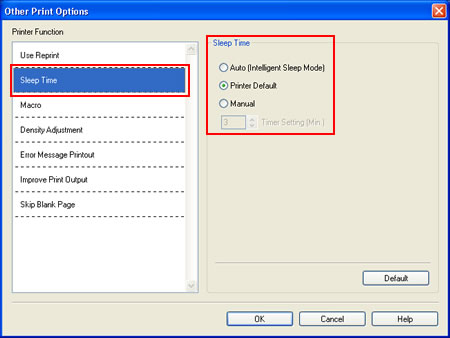
- Auto (Intelligent Sleep Mode) (Estado de Reposo Automático)
- Clic OK.
- Clic OK.
- Clic OK.
La impresora irá a estado de reposo cuando el lapso de tiempo que usted ha seleccionado ha transcurrido sin la impresora recibir trabajos de impresión.
Para usuarios de Macintosh:
NOTA: Los pasos e ilustraciones pueden variar dependiendo del sistema operativo que esté utilizando.
- Seleccionar "Print" desde el menú de File y abrir el diálogo de Print.
- Seleccionar la opción "Print Settings" desde el menú desplagables de opciones de impresión.
- Clic Advanced y luego clic en el botón de la Flecha Derecha próximo a Sleep Time para abrir la especificación.
- Seleccionar la especificación para la cual usted especificará la opción Sleep Time (Estado de Reposo).
Las especifaciones son como siguen:
- Printer Default (Impresora Predeterminada)
Esta especifación lleva la impresora a estado de reposo cuando el tiempo especificado ha transcurrido sin la máquina haber recibido trabajos de impresión después del último trabajo de impresión. Esto puede ser cambiado desde el driver de la impresora o el pane del control. Esta es la especificación predeterminada. - Manual
Esta especificación lleva la máquina a estado de reposo al usted haber seleccionado el lapso de tiempo transcurrido sin la máquina recibir trabajas de impresión después del último trabajo de impresión. Escribir el tiempo deseado en la casilla o presionar el botón hacia arriba o hacia abajo para seleccionar el tiempo deseado. Si desea personalizar el tiempo de reposo, seleccionarlo y fijarlo.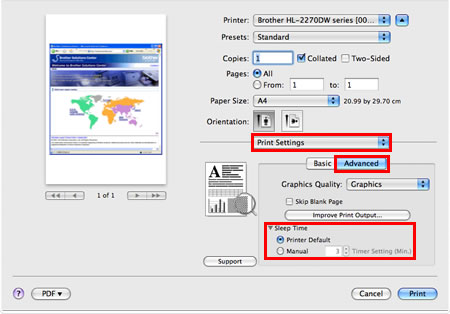
- Printer Default (Impresora Predeterminada)
- Clic Print.
La impresora irá a estado de reposo cuando el tiempo que usted ha seleccionado ha transcurrido sin la máquina recibir trabajos de impresión después del último trabajo.
